
谷歌浏览器是很多小伙伴都在使用的一款上网工具,软件会实时的记录下我们使用的数据,很多用户想要将这些数据备份起来,即使更换设备使用也能够直接恢复,那么要怎么操作才能够成功备份呢,今日的软件教程就来为大伙进行解答。
操作方法如下:
1、双击打开软件,点击右上角的三个点图标,接着点击下方选项列表中的“更多工具”,随后选择其中的“扩展程序”。
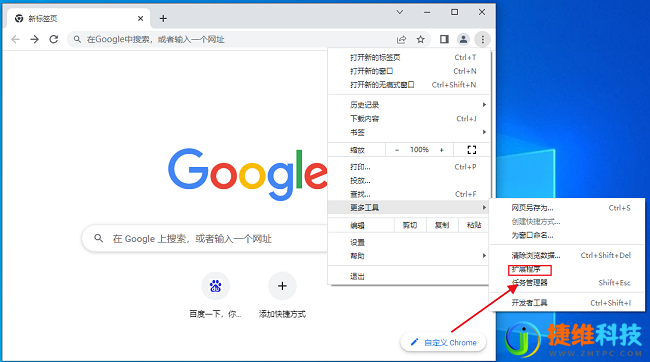
2、进入到新的窗口界面后,点击上方中的“打包扩展程序”选项。

3、在“C:/Users/Administrator/AppData/Local/Google/Chrome/User Data/Default/Extensions”文件夹中找到需要进行备份的文件,将路径复制粘贴到扩展程序的根目录中,并点击“打包扩展程序”按钮。
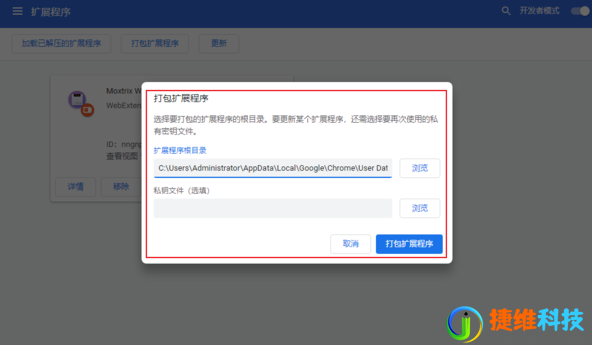
4、完成打包后,即可在根目录文件夹中查看到。
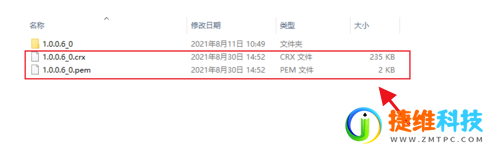
 微信扫一扫打赏
微信扫一扫打赏 支付宝扫一扫打赏
支付宝扫一扫打赏